컴퓨터를 하다가 파일이 계속 삭제 되는 경우 이방법을 사용하면 해결할수 있습니다. 윈도우 디펜더 끄기 와 예외파일 설정 방법을 통하여 해결해 볼수가 있습니다.
도무지 저장이 안되는 파일들
바이러스와 아무런 관련이 없는 일반 개인 간의 공유하는 파일들이 있습니다. 예를 들어 회사에 문서 라든지 아니면 가족들간의 증빙서류 개인적인 문서 사진등등 여러가지를 이메일이나 통신매체를 통하여 주고 받고 하는경우가 많습니다. 모바일 PC 파일의 이동이 자유로운 파일옮기기 프로그램도 참고해 보시면 좋을것 같습니다.
그냥 우리의 상식에서 생각해봤을때 바이러스나 스팸에 관련된 정보들이 전혀 들어있지 않은 부분이 내도 불구하고 계속 파일을 다운로드 받으면 삭제되는 경우가 하나 있을수 있고, 이와 함께 다운로드를 하려고 하면 다운로드 자체가 되지 않는 경우가 있습니다.
물론 실제로 바이러스가 있을 수도 있으나 이는 내가 알지 못하는 제 3자가 모르는 임의의파일로 전송된 악의가 있는 부분으로 전송된 파일을 받을때 발생될수도 있습니다만 우리는 가족이나 지인의 문서들이 삭제되는것이 조금 답답할때가 있습니다.
윈도우 디펜더가 차단하는 경우
많은 분들께서 윈도우라는 운영체제로 컴퓨터를 운영하시는 경우가 대부분이실겁니다.
윈도우에는 자체적으로 보안과 백신을 강화할 수 있는 프로그램이 설치되어 있으며 바로 그 이름이 윈도우 디펜더라고 볼수 있습니다.
이 윈도우 디펜더가 특정파일을 스팸이나 바이러스로 인식하는 순간 파일이 삭제되고 다운로드가 불가한 경우가 생기게 되는데요?
이를 해결할수 있는 방법으로는 잠시 윈도우 디펜더 끄기를 통해서 임시적으로 백신 역할을 하지 못하게 하는 방법이 있습니다.
오늘은 윈도우 디펜더 끄기와 이후에 내려받은 파일이나 폴더를 예외파일로 설정하는 방법을 알아볼 예정인데요? 아래에서 하나씩 알아보도록 하겠습니다.
윈도우 디펜더 끄기 실행 방법
윈도우 바탕화면에 제일 왼쪽 하단에 위치한 윈도우 시작 버튼을 클릭하신 후 입력창에 바이러스라고 입력하고 엔터 키를 입력하면 바이러스 및 위협 방지라는 매뉴를 만날수 있습니다.
이어서 중간에 위치한 바이러스 및 위협 방지 설정 아래에 있는 설정 관리를 클릭해줍니다.
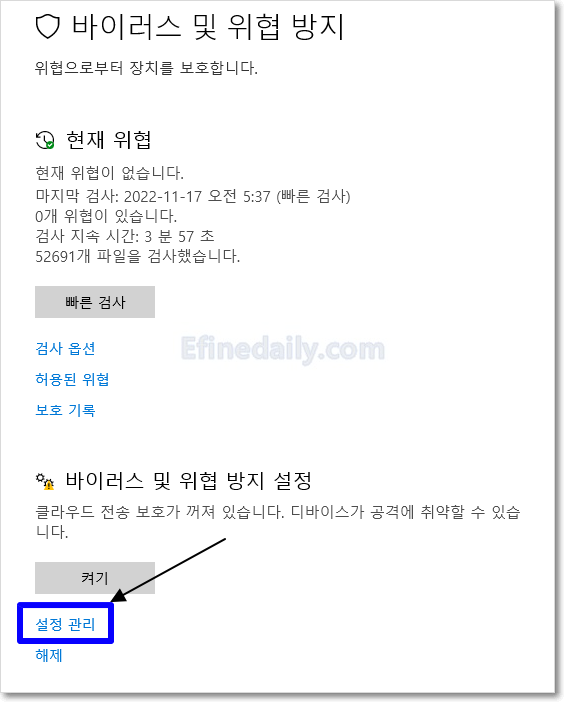
다음에 나오는 화면에서 제일 상단에 위치한 실시간 보호라는 부분이 있는데요? 이부분이 대부분 켬으로 되어 있는데 이를 한번 눌러서 끔으로 설정을 변경해 줍니다.
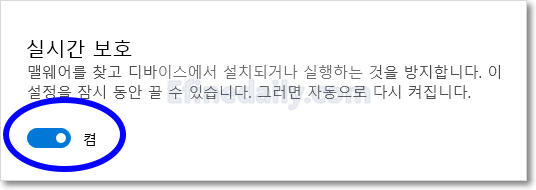
그러면 알림메세지가 나올텐데요 예를 눌러서 진행해 주면 실시간 보호가 꺼지게 되면서 우리가 다운로드하려는 파일이나 계속 삭제가 되었던 현상을 일시적으로 해소할수가 있게 됩니다.
주의해야 할 부분으로는 실제로 바이러스가 없다는 것을 확신할 때만 사용해야 합니다. 확인이 잘 되지 않은 파일을 무조건 내려받는 것은 좋지 않으므로 꼭 바이러스가 없거나 내가 아는 사람에게 받은 파일을 때만 이런 방법을 사용하시는게 좋을 것 같습니다
파일/폴더 예외 설정 방법
다음으로 말씀을 드려 볼 내용은 파일이나 폴더를 예외 설정하는 방법입니다.
위에서 윈도우 디펜더 끄기를 통해 받은 파일의 경우 윈도우 디펜더가 다시 켜지면 삭제될 확률이 높은데요? 윈도우 디펜더 자체에서 계속 실시간으로 검색을 하다 위험성이 있다고 판단되는 파일이나 폴더는 자동으로 삭제를 합니다 .
그래서 우리는 파일이나 폴더를 예외 설정하는 방법을 통해서 지워지지 않도록 할수가 있습니다.
먼저 파일이나 폴더가 삭제되는것을 막기 위해서 위의 윈도우 디펜더 끄기를 한번더 진행해 줍니다. 그래야 설정하는 단계에서 파일이나 폴더가 삭제되지 않습니다.
바이러스 및 위협 방지 설정 부분에서 조금 아래로 내려오게 되면 [제외]라는 항목을 만날수가 있는데요 여기서 제외 추가 또는 제거 버튼을 눌러 줍니다.
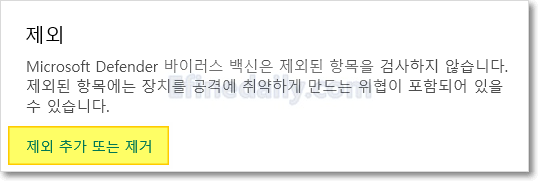
이동을 하게 되면 제외 사항 추가라는 버튼이 있고 해당 버튼을 누르게 되면 파일 폴더 파일형식 프로세스 이렇게 4가지 유형으로 제외 설정을 할수 있게 되어 있습니다.
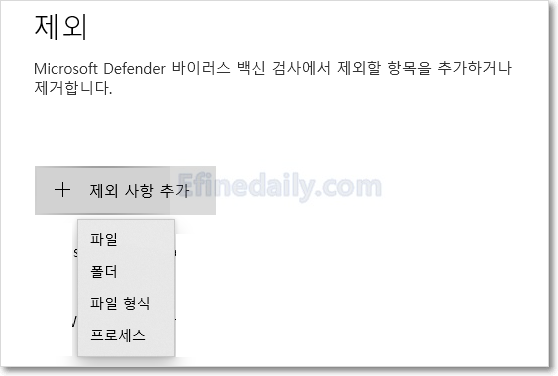
그래서 본인이 삭제되기 원하지 않는 파일이나 폴더를 지정해주면 이제 윈도우 디펜더로 부터의 감시를 피하여 지속적으로 내 PC에서 사용할수 있게 됩니다.
윈도우 디펜더 끄기 마치며
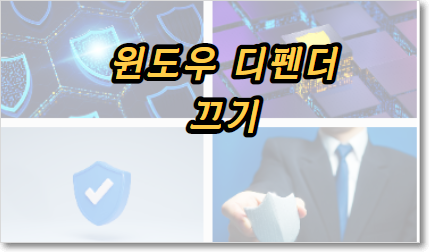
오늘은 자꾸만 삭제되는 파일을 막을 수 있는 조치 방법으로 윈도우 디펜더 끄기 라는 정보를 알아보았고, 이를 기반으로 하여 다운로드한 파일 영원히 지워지지 않도록 제외 설정하는 방법까지 알아보았습니다.
두 가지 다 바이러스 및 위협 방지라는 항목에서 적용을 할 수 있다는 것도 알 수 있었고 생각보다 어렵지 않게 이용할 수 있다는 것을 알 수 있게 되었습니다.
이용이 잘되지 않는 분들은 마이크로 소프트사에서 제공하는 추가 문의를 이용해서 문의해 보는 방법도 있으니 참고해 주시면 좋을것 같습니다.
자꾸만 다운로드 같은 파일이 삭제되거나 거절당하는 고통을 받는 분들에게 단비가 되는 좋은 정보 였기를 바라면서 이상 마치도록 하겠습니다